ClickCharts为图形填充渐变色的教程
时间:2024-03-08 11:19:47作者:极光下载站人气:10
ClickCharts是轻量级思维导图软件,它可以帮助用户快速创建复杂的思维导图和流程图,并且还为用户提供了直观的界面,让用户简单轻松地添加、编辑和删除节点、连接线和标签,所以大部分用户都会选择在ClickCharts软件中来完成图表的创建,当用户在使用ClickCharts软件时,在页面上画出来几个图形,用户想为图形填充渐变色,却不知道怎么来操作实现,其实这个问题是很好解决的,用户直接在菜单栏中点击主页和填充选项,接着在弹出来的下拉选项卡中,用户勾选渐变并设置颜色即可解决问题,那么接下来就让小编来向大家分享一下ClickCharts为图形填充渐变色的方法教程吧,希望用户能够喜欢。

方法步骤
1.用户在电脑上打开ClickCharts软件,并来到图表的编辑页面上来进行设置
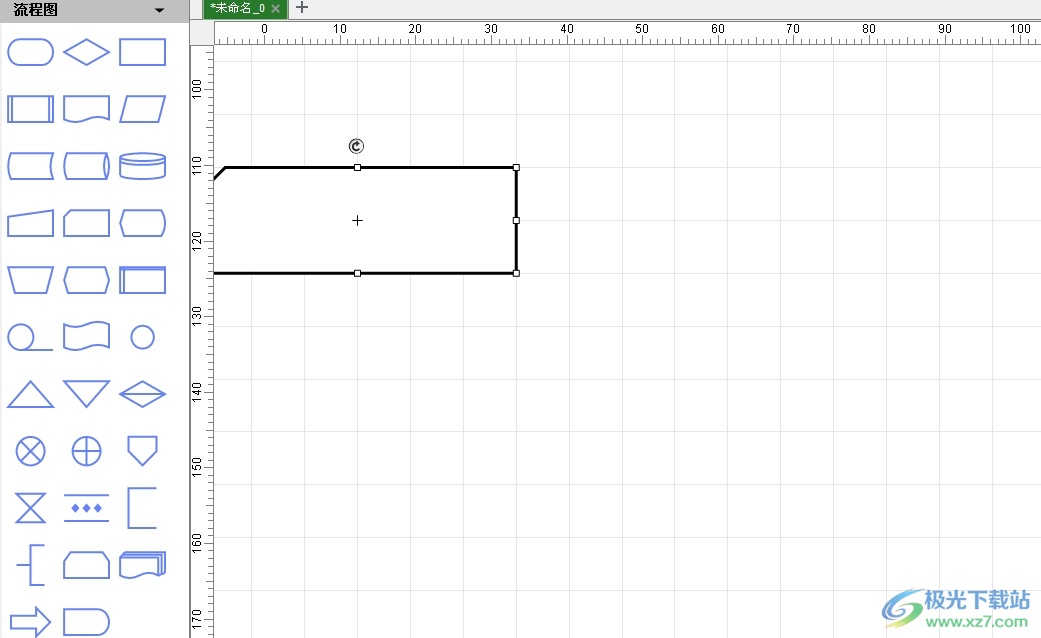
2.接着用户在页面上方的菜单栏中点击主页选项,将会显示出相关的选项卡,用户选择其中的填充选项
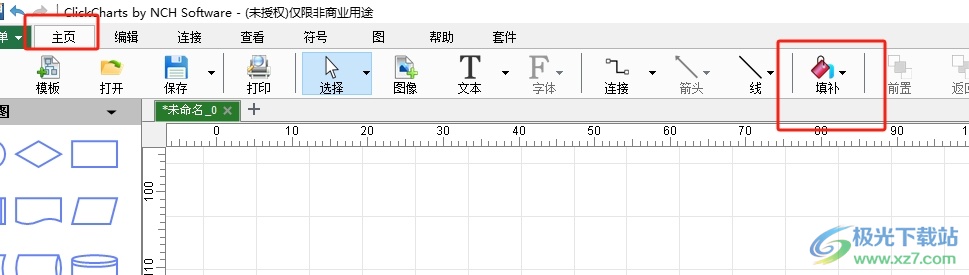
3.在弹出来的下拉选项卡中,用户勾选渐变选项,将会显示出相关的功能选项
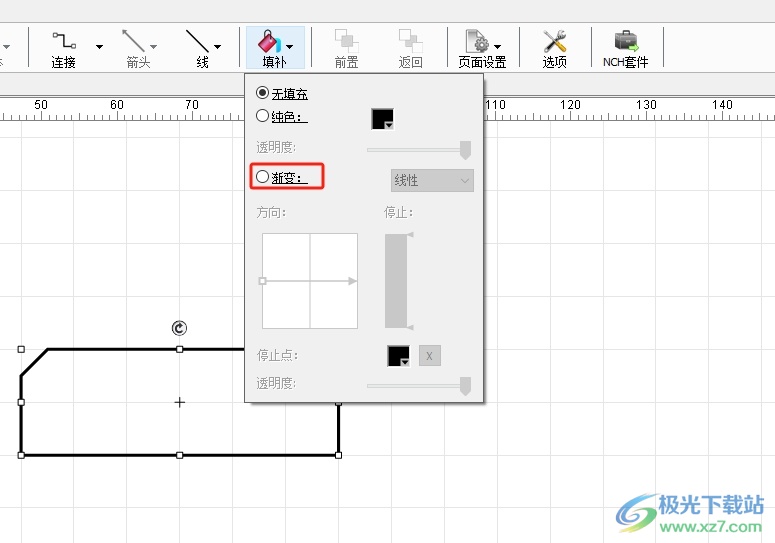
4.用户点击其中的停止点,弹出编辑颜色窗口,接着按需选择渐变颜色并按下确定按钮即可
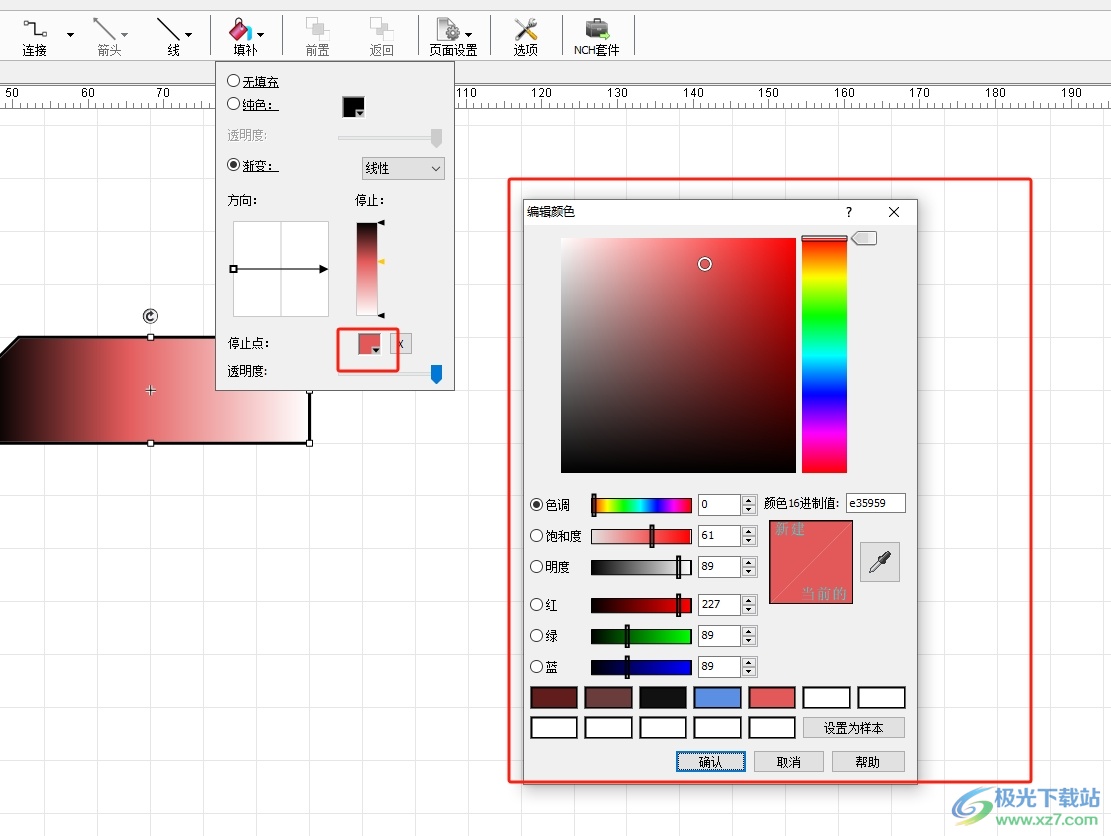
5.完成上述操作后,用户回到编辑页面上,就可以看到图形成功填充了渐变色,效果如图所示

以上就是小编对用户提出问题整理出来的方法步骤,用户从中知道了大致的操作过程为选中图形-点击主页-填充-勾选渐变-设置颜色这几步,方法简单易懂,因此感兴趣的用户可以跟着小编的教程操作试试看。

大小:1.62 MB版本:v8.63 官方版环境:WinXP, Win7, Win8, Win10, WinAll
- 进入下载
相关推荐
相关下载
热门阅览
- 1百度网盘分享密码暴力破解方法,怎么破解百度网盘加密链接
- 2keyshot6破解安装步骤-keyshot6破解安装教程
- 3apktool手机版使用教程-apktool使用方法
- 4mac版steam怎么设置中文 steam mac版设置中文教程
- 5抖音推荐怎么设置页面?抖音推荐界面重新设置教程
- 6电脑怎么开启VT 如何开启VT的详细教程!
- 7掌上英雄联盟怎么注销账号?掌上英雄联盟怎么退出登录
- 8rar文件怎么打开?如何打开rar格式文件
- 9掌上wegame怎么查别人战绩?掌上wegame怎么看别人英雄联盟战绩
- 10qq邮箱格式怎么写?qq邮箱格式是什么样的以及注册英文邮箱的方法
- 11怎么安装会声会影x7?会声会影x7安装教程
- 12Word文档中轻松实现两行对齐?word文档两行文字怎么对齐?
网友评论